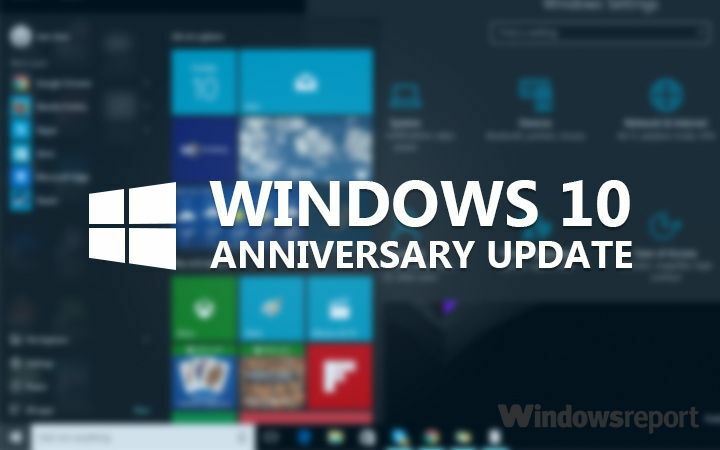
Microsoft développe actuellement une série de fonctionnalités intéressantes pour ses prochaines mises à jour. L'une de ces nouvelles fonctionnalités est le déverrouillage de Windows, qui vous permet de déverrouiller votre PC avec votre téléphone ou avec un appareil compagnon. C'est une autre fonctionnalité qui pourrait atterrir avec la mise à jour anniversaire de Windows 10.
Les appareils compagnons peuvent aller de votre Windows 10 Phone à votre Microsoft Band 2. Son objectif principal est d'agir conjointement avec votre bureau Windows 10 pour améliorer l'expérience d'authentification des utilisateurs. Il existe quatre manières possibles de connecter l'appareil compagnon à votre bureau en tant que Microsoft l'a décrit sur son blog:
- Connectez l'appareil compagnon au PC via USB, puis appuyez sur le bouton de l'appareil compagnon et cela déverrouillera automatiquement le PC.
- Transportez un téléphone que vous avez déjà couplé avec votre PC via Bluetooth. Lorsque vous appuyez sur la barre d'espace de votre PC, le téléphone reçoit une notification. Tout ce que vous avez à faire est de l'approuver et le PC se déverrouille.
- Placez l'appareil compagnon sur un lecteur NFC pour déverrouiller rapidement le PC.
- Portez un bracelet de fitness qui a déjà authentifié le porteur. Lorsque vous vous approchez du PC et que vous effectuez un certain geste, le PC se déverrouille. Dans ce cas, vous devez définir ce geste spécifique au préalable, sinon le processus de déverrouillage ne fonctionnera pas.
Pour que la fonction de déverrouillage fonctionne, trois conditions doivent être réunies :
- Signal d'intention: indiquant que vous souhaitez déverrouiller le PC. Ce signal est collecté sur l'appareil compagnon.
- Signal de présence de l'utilisateur: pour prouver la présence de l'utilisateur, c'est-à-dire que c'est vous qui le faites physiquement.
- Signal de désambiguïsation: indiquant quel PC spécifique vous souhaitez déverrouiller.
Il existe deux manières de démarrer le processus d'authentification :
- Ouvrez le couvercle de l'ordinateur portable, appuyez sur l'espace ou glissez vers le haut sur le PC.
- Effectuez un geste ou une action sur l'appareil compagnon.
Au vu de toutes ces informations, il reste cependant une question sans réponse: Windows Unlock est-il plus sécurisé qu'un code PIN ou tout autre moyen d'authentification? Microsoft n'a pas fourni de réponse explicite à cela, tout ce qu'il a dit était que les utilisateurs devaient définir un code PIN sur leurs systèmes de bureau Windows 10 avant d'utiliser un appareil compagnon :
Avant qu'un appareil compagnon puisse être utilisé, un code PIN doit être configuré sur l'appareil de bureau Windows 10. Cela garantit que l'utilisateur dispose d'une sauvegarde au cas où son appareil compagnon ne fonctionnerait pas. Le code PIN est quelque chose que Windows gère et que les applications ne voient jamais.
Si vous souhaitez en savoir plus sur le déverrouillage de Windows, rendez-vous sur La page de Microsoft.
HISTOIRES CONNEXES QUE VOUS DEVEZ VÉRIFIER :
- Que faire lorsque l'abonnement de sécurité expire sous Windows 10 ?
- Déverrouillez votre PC Windows 10 à partir de votre appareil mobile Windows 10 à l'aide de la connexion par téléphone
- Comment activer BitLocker sur Windows 10 sans TPM
- L'application Microsoft Authenticator déverrouillera votre PC Windows 10 avec votre smartphone Windows

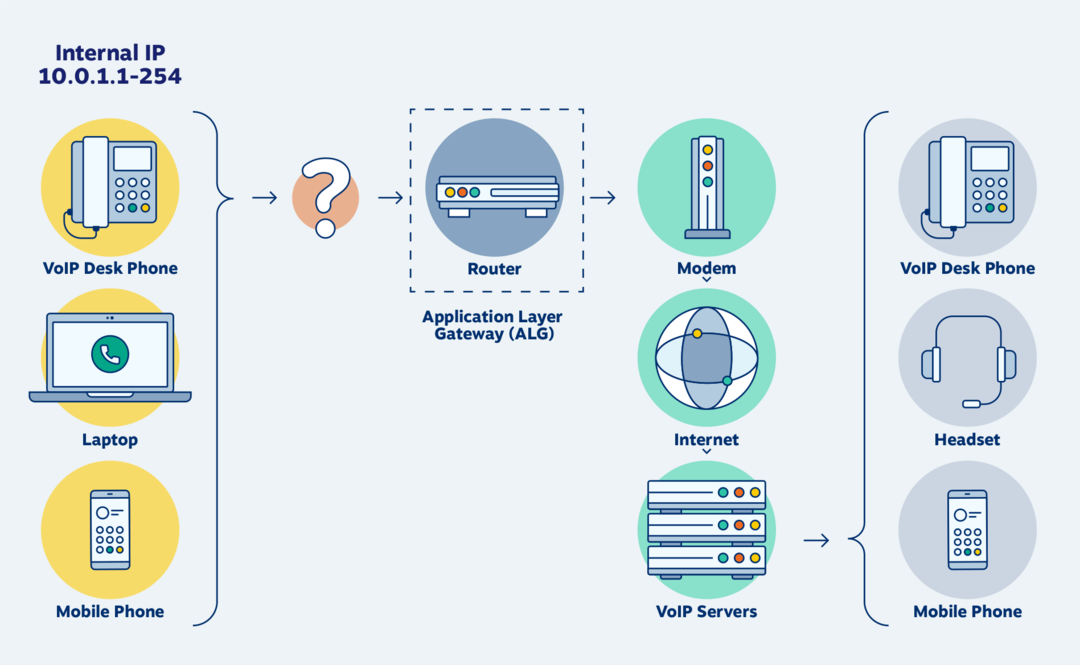
![Correctif: Adobe After Effects n'utilise pas le GPU sur PC [5 façons]](/f/07603ed14d25043b8049e69a98ea2c12.png?width=300&height=460)